Wondershare Video Editor 3.6.2 Phần mềm chỉnh sửa video chuyên nghiệp
Wondershare Video Editor là phần mềm chỉnh sửa video đơn giản, được thiết kế để cho phép người dùng tạo ra những thước phim gia đình hấp dẫn chỉ trong vòng vài phút. Công cụ hoạt động hữu hiệu với video được quay bởi bất cứ loại máy ảnh kỹ thuật số, máy quay, thiết bị di động,… cùng với tất cả các định dạng video tiêu chuẩn và HD. Hoặc nếu muốn, bạn có thể quay và chỉnh sửa video trực tiếp từ webcam trên máy tính của mình.
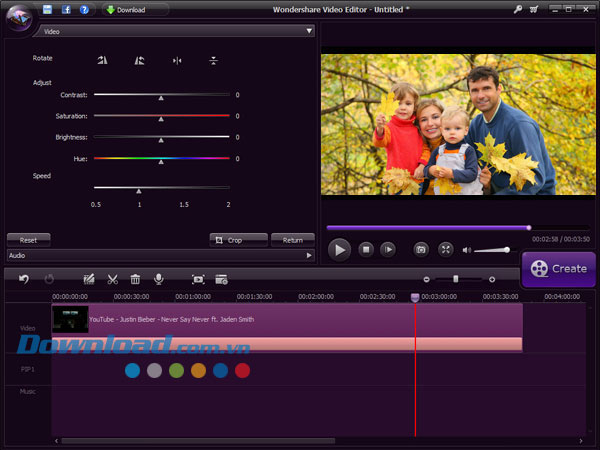
Tính năng:
Tính năng chỉnh sửa chuyên nghiệp
Ngoài các chức năng chỉnh sửa tiêu chuẩn như crop, phân chia và xoay, Video Editor còn cung cấp cho bạn nhiều công cụ mới như:
Dựng cảnh thông minh (mới)
Video Editor có khả năng tìm kiếm và phân chia những thay đổi cảnh quay để giúp bạn xây dựng câu chuyện dễ dàng.
Cận cảnh
Bạn quên đặt trọng tâm vào một khuôn mặt trong đám đông khi quay video? Giờ đây, chỉ cần click để thu phóng theo ý muốn của bạn.
Mosaic
Bạn cần làm ẩn thông tin cá nhân hoặc bản quyền, hay thứ gì đó không phù hợp với người xem? Hãy đặt ô làm mờ qua màn hình và điều chỉnh kích thước.
Tilt Shift
Làm biến dạng video của bạn với tilt-shift theo chiều ngang hoặc dọc. Thu nhỏ các đối tượng và tạo ra thế giới video riêng.
Tốc độ phát video
Để kiểm soát tốt hơn, bạn có thể điều chỉnh tốc độ video nhanh hơn hoặc chậm hơn với thông thường qua 3 tùy chọn: 0.5x, 1.5x và 2x tốc độ ban đầu.
Hơn 300 hiệu ứng tạo phim Hollywood
Từ các bộ lọc, hiệu ứng văn bản nâng cao cho tới hiệu ứng âm thanh cổ điển, Video Editor cung cấp cho bạn hơn 300 tùy chọn miễn phí để download.
Hiệu ứng lọc tuyệt đẹp
Bạn muốn áp dụng các bộ lọc màu sắc và chuyển động để thực sự ghi lại trạng thái cho phim? Hãy duyệt tìm qua hơn 70 hiệu ứng hình ảnh cổ điển và sáng tạo mà bạn có thể kéo vào trong bảng điều khiển và áp dụng trực tiếp.
Nghệ thuật đồ họa thú vị
Lựa chọn từ nghệ thuật đồ họa hoàn hảo để thêm gì đó vào phim của bạn như kỳ nghỉ, giáng sinh, tình yêu, hoa,…
Hiệu ứng văn bản linh hoạt
Đưa văn bản vào phim của bạn với 19 hiệu ứng chuyển động linh hoạt và độc đáo.
Hiệu ứng âm thanh "giật gân"
Thêm sự kịch tính và tiếng cười vào video của bạn với hàng tấn hiệu ứng âm thanh tuyệt hảo bao gồm cả tiếng súng đạn, tiếng sấm sét,…
Chia sẻ theo cách mong muốn
Một kiệt tác phim liệu có giá trị gì nếu bạn không thể chia sẻ nó với bạn bè, gia đình, hoặc nhận hàng triệu lượt download trên YouTube? Video Editor sẽ cung cấp cho bạn tất cả các tùy chọn cần thiết để truyền tải tác phẩm của mình đến khán giả.
Ghi ra DVD
Video Editor cho phép bạn ghi kiệt tác phim của mình ra đĩa DVD để làm quà lưu niệm.
Chuyển đổi sang video tiêu chuẩn/HD
Với Wondershare, bạn có thể chuyển đổi video sang nhiều định dạng tiêu chuẩn và độ nét cao chỉ với một cú nhấp chuột.
Dành cho iOS, Android,…
Với hàng tấn định dạng video được tối ưu hóa dành cho iPhone 3S/4/4S/5, iPad/iPod Touch, Samsung, Amazon, HTC, PSP,… bạn có thể thưởng thức phim của mình ở bất kỳ nơi đâu.
Sẵn sàng cho YouTube, Facebook
Duyệt tìm các định dạng được tối ưu hóa để upload phim của bạn lên YouTube, Facebook, và Twitter dễ dàng.
Không gian làm việc đơn giản
Video Editor cung cấp cho bạn không gian làm việc lý tưởng để truy cập và thực hiện toàn bộ công việc chỉnh sửa video, âm thanh, văn bản,… dễ dàng chỉ với một cú nhấp chuột.
Sắp xếp các track
Dễ dàng thêm, xem và điều chỉnh từng giây trong video của bạn giống như chuyên gia.
Kéo và thả media
Bạn có thể thêm nội dung dễ dàng bằng việc kéo tập tin từ thư mục của nó trực tiếp vào trong bảng điều khiển. Khi bạn đã sẵn sàng để thêm các hiệu ứng, chỉ cần kéo chúng lên bên trên của tập tin đó.
Điều chỉnh với Real Control
Cuộn để kéo dài/thu hẹp từng tập tin, chèn video/âm thanh/văn bản và thời gian. Lựa chọn Scene Detection để phân chia video thành nhiều phân đoạn mà bạn có thể quản lý.
Tính năng khác
Dòng thời gian
Công việc chỉnh sửa video dựa trên dòng thời gian cung cấp kiểm soát chuẩn xác qua từng thành phần.
Xem trước trong chế độ toàn màn hình
Xem trước các video trong thời gian thực ở chế độ toàn màn hình để kiểm tra kết quả.
Tự động phân chia
Kéo và thả thành phần bất kỳ vào dòng thời gian để phân chia hoặc chèn.
Bộ sưu tập ưa thích
Thêm template văn bản, hiệu ứng bộ lọc, PIP và chuyển tiếp bạn thích vào mục ưa thích.
Chụp ảnh màn hình
Click để chụp cảnh phim ưa thích khi bạn xem trước video.
Tắt tiếng
Tắt hoàn toàn tiếng của các track âm thanh ban đầu trong video vì vậy bạn có thể nghe thuyết minh hoặc âm nhạc thêm vào.
Hỗ trợ định dạng:
Định dạng đầu vào
- Video: AVI, DV, DIF, NUT, H261, H264, NSV, FLV, MKV, MP4, M4V, PSP, 3GP, MOV, MPG, MPEG, VOB, DAT, EVO, RM, RMVB, TS, TP, TRP, M2TS, WMV, ASF, DVR-MS.
- Âm thanh: AAC, AC3, APE, AIF, AIFF, FLAC, APE, CUE, AU, AMR, OGG, WAV, DPE, MKA, M4V, M4A, MPA, MP2, MP3, RA, WMA.
- Hình ảnh: JPG, JPEG, BMP, PNG, JPE, GIF, DIB, JFIF, TIF, TIFF.
Định dạng đầu ra
- Video/âm thanh thông thường: WMV, AVI, MOV, FLV, MKV, MP4 Video (AVC), MP4 Video (Xvid), MP4 Video (MC), ASF, M4V, Xvid, DV, MPEG-1 NTSC, MPEG-1 PAL, MPEG-1 SECAM, MPEG-2 NTSC, MPEG-2 PAL, MPEG-2 SECAM, DVD-Video NTSC, DVD-Video PAL, HTML5, DVD-Video SECAM, MP3.
- Video HD: TS, TRP, AVI, MP4, MPG, WMV, MOV.
- DVD: đĩa DVD, thư mục DVD, tập tin ISO.
Thiết bị
- iPhone, iPhone 3G, iPhone 3GS, iPhone 4, iPhone 4S.
- iPod nano, iPod touch, iPod classic.
- iPad, iPad 2.
- HTC, Galaxy S II.
- PSP, PS3, Wii, Xbox 360, Zune, Zen, Archos.
Yêu cầu hệ thống:
- Bộ vi xử lý: Intel hoặc AMD, 1 GHz trở lên.
- RAM: Tối thiểu 512 MB RAM.
Cách nhập và thêm tập tin media
Wondershare Video Editor sắp xếp tất cả các tập tin media của bạn trong Album Manager của User. Đầu tiên, bạn cần nhập tất cả video, tranh ảnh và âm thanh vào album đó để sử dụng sau này. Giờ hãy chạy Wondershare Video Editor, lựa chọn tỷ lệ 16:9 hoặc 4:3, và bạn sẽ thấy giao diện chính xuất hiện. Click Import để lựa chọn các video, âm thanh và tranh ảnh từ máy tính, hoặc click Record để quay video với thiết bị quay được kết nối (như webcam). Ngoài ra, bạn còn có thể kéo và thả nhiều tập tin vào album cùng lúc.
Để giúp bạn nhanh chóng tìm thấy những gì cần trong album, chương trình sẽ phân loại các tập tin theo tên, thời lượng hoặc loại. Bạn cũng có thể xem trước các tập tin bằng cách click đúp. Khi xem trước, click biểu tượng Full Screen để xem toàn màn hình, và click biểu tượng Camera để chụp ảnh màn hình tới thư mục cụ thể.
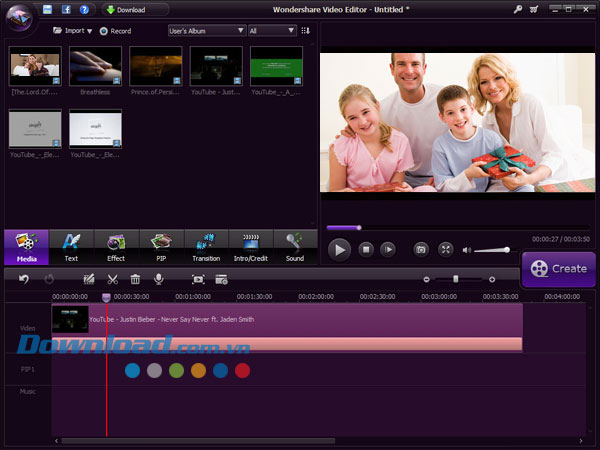
Để chỉnh sửa tập tin media hoặc tạo video mới, kéo tập tin media từ Album tới Timeline ở bên dưới cùng. (Khi hộp màu vàng xuất hiện, thả nút đó ra). Đây là ý tưởng hay để lưu trữ dự án của bạn cho mục đích sao lưu. Ngoài ra, bạn còn có thể click biểu tượng sản phẩm và lựa chọn Settings để xác định các tùy chọn cho chương trình, chẳng hạn như thư mục ảnh chụp màn hình, tần suất cập nhật và tin nhắn.
Lưu ý: Không kéo và thả tập tin vào media đang có trên Timeline trừ khi bạn muốn chia nó ra. Để thêm nhiều tập tin cùng lúc dễ hơn, kéo thanh trượt để điều chỉnh kích thước xem Timeline.
Cách chỉnh sửa video, tranh ảnh và âm thanh
Trong Timeline, bạn có thể cắt, sao chép, dán và xóa bất kỳ clip nào mình muốn, và click Undo (hoặc Ctrl + Z) để hoãn. Tất cả những thay đổi đều có thể xem trước trong thời gian thực vì vậy bạn có thể đảm bảo những gì mình thực hiện.
Lựa chọn media trên Timeline và click đúp vào nó để mở bảng chỉnh sửa. Khi vào chế độ chỉnh sửa, bạn có thể chuyển sang tập tin media khác để tiếp tục chỉnh sửa mà không cần mở lại bảng.
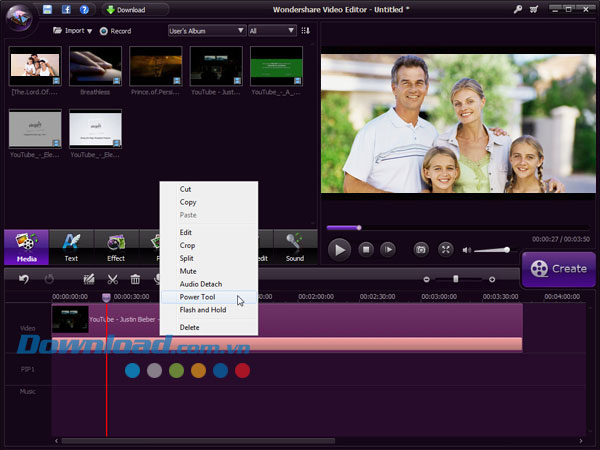
Chỉnh sửa video/âm thanh
Khi click đúp vào bất kỳ video nào trên Timeline, bạn sẽ thấy bảng có chứa thanh Video và Audio, cho phép bạn chỉnh sửa track video và track âm thanh trong video. Lưu ý với tập tin âm thanh, nó chỉ hiển thị thanh Audio.
Lưu ý: Nếu bạn muốn thay đổi âm thanh của video thành lời thuyết minh riêng hoặc clip âm thanh khác, khi bạn đã thêm clip âm thanh đó vào dòng thời gian âm thanh, bạn cần phải làm nổi bật video và click chuột phải và lựa chọn "Mute".
Công cụ công thường: Công cụ chỉnh sửa video bao gồm crop, xoay (lật), điều chỉnh (độ sáng, độ bão hòa, màu sắc) và tốc độ (chuyển động nhanh/chậm) trong khi công cụ chỉnh sửa âm thanh gồm âm lượng, cao độ,… Sử dụng thanh trượt để điều chỉnh video/âm thanh. Bạn có thể xem ngay kết quả trên các cửa sổ xem trước. Nếu chưa hài lòng, click Reset để bắt đầu lại.
Cắt video/âm thanh: Di chuyển chuột sang cạnh bên trái hoặc phải của video hay âm thanh trên Timeline, và khi bộ chỉ thị “mũi tên kép” xuất hiện, kéo để cắt theo chiều dài mong muốn.
Cách tách âm thanh từ video: Để tách âm thanh từ video, chỉ cần click chuột phải lên video đó và chọn “Audio Detach” từ menu hiện lên – track âm thanh được tách sẽ tự động xuất hiện trên dòng thời gian trong phần âm thanh.

Chỉnh sửa hình ảnh
Có 2 danh mục công cụ để chỉnh sửa hình ảnh: Photo và Motion. Danh mục Photo cung cấp các công cụ chỉnh sửa hình ảnh thông dụng như crop, xoay (lật),… Trong danh mục Motion, bạn có thể chuyển bất kỳ hình ảnh tĩnh nào thành hình ảnh động với 36 hiệu ứng Motion (Ken-Burn). Click đúp lên bất cứ chuyển động nào để áp dụng. Để gỡ bỏ chuyển động đã thêm, click chuột phải vào hình thu nhỏ trên Timeline và lựa chọn "Delete Motion" từ menu.
Thêm lồng tiếng
Rất dễ dàng để thêm lồng tiếng vào phim của bạn. Trên thanh công cụ bên trên Timeline, click Record để hiện ra hộp thoại Record Audio. Nhấn Start và bạn có 3 giây đếm ngược để bắt đầu nói. Khi kết thúc, click Stop. Để bắt đầu bản thu âm mới trên Timeline, không phải đóng hộp thoại đó, chỉ cần di chuyển Time Indicator tới vị trí khác và nhấn tiếp Start.
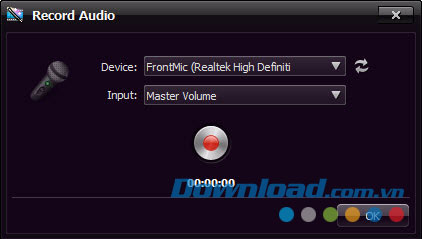
Cách thêm tiêu đề, hiệu ứng,…
Chương trình cho phép bạn dễ dàng thêm tiêu đề, hiệu ứng,… vào phim của mình. Chỉ cần chuyển sang tab Text, Effect hay Intro/Credit và sau đó kéo và thả một thư mục vào Timeline. Bạn có thể xem trước video mới ngay. Nếu cần, click đúp vào thư mục được thêm vào để tùy chỉnh thời lượng của nó.
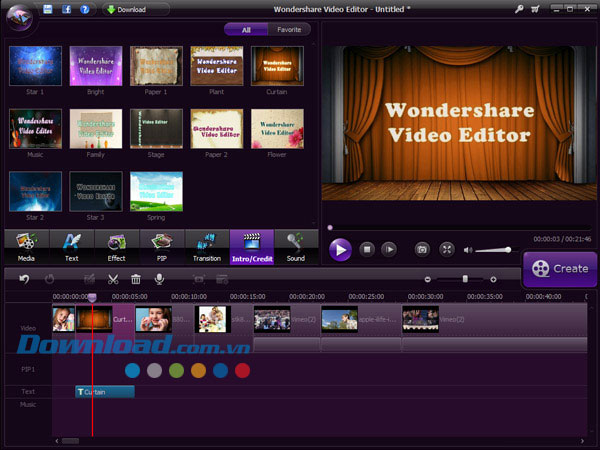
Chỉnh sửa tiêu đề
Sau khi chọn kiểu tiêu đề mong muốn, bạn có thể click đúp vào nó và thiết kế nội dung, chọn phông chữ, màu sắc, ảnh động,… Khi kết thúc, click Return để quay trở lại giao diện chính.
Chỉnh sửa hiệu ứng
Hơn 50 hiệu ứng trực quan để nâng cao video của bạn. Hiệu ứng thêm vào sẽ được áp dụng cho video và tranh ảnh. Đối với một số hiệu ứng, bạn có thể click đúp vào chúng để thay đổi các thông số.
Cách thêm hiệu ứng chuyển tiếp
Nếu muốn thêm một số chuyển tiếp giữa các clip video và hình ảnh, bạn có thể nhấn tab Transition bên trên Timeline, và sau đó kéo hiệu ứng chuyển tiếp ưa thích giữa 2 clip. Khi đặt con trỏ chuột trên chuyển tiếp nào đó, bạn có thể xem trước nó hoặc click đúp để xem trước trong kích thước lớn hơn trên cửa sổ bên phải.
Khi thêm các hiệu ứng chuyển tiếp, bạn có thể click chuột phải lên bất kỳ chuyển tiếp nào để áp dụng cho tất cả hoặc chỉ áp dụng chuyển tiếp ngẫu nhiên.
Lưu ý: Bạn có thể thêm chuyển tiếp đã chọn vào Favorite vì vậy bạn có thể tìm nó nhanh chóng sau này. Bằng cách click đúp vào chuyển tiếp trên Timeline, bạn có thể thiết lập thời lượng và áp dụng thời lượng mới cho tất cả.
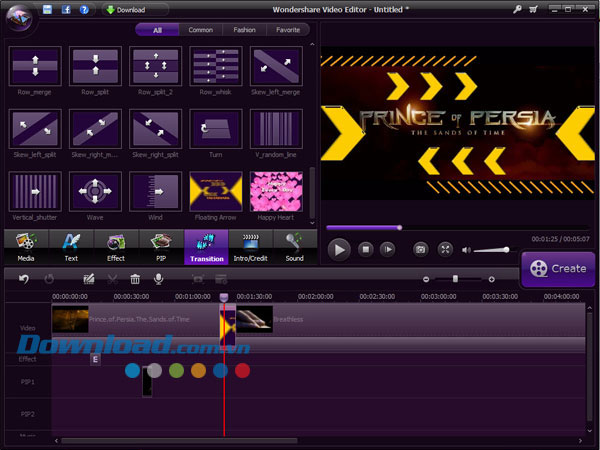
Cách lưu trữ và chia sẻ video
Sau khi hoàn thành việc chỉnh sửa, nhấn Create và lựa chọn từ những cách sau để xuất video của bạn: Device, Format, YouTube và DVD.
Device: Lựa chọn từ iPhone 5/4/3GS, iPad, iPod touch, PSP, Wii, Creative,… để có video tối ưu hóa cho thiết bị của bạn. Đặt tên video và thiết lập thư mục đến. Và sau đó nhấn Create để lưu trữ video vào thư mục cụ thể. Thiết lập nâng cao như mã hóa video và âm thanh, tốc độ khung hình, tốc độ bit,… được kích hoạt (Click nút hình tam giác nhỏ).
Format: Xuất video tới tất cả các định dạng video phổ biến như , WMV, MOV, FLV, MP4, MKV, MPEG,… Sau đó, thiết kế tên cho video và chọn đường dẫn đầu ra, và nhấn Create để bắt đầu lưu video.
YouTube: Cho phép bạn chia sẻ tác phẩm trên YouTube trực tiếp. Điền thông tin tài khoản YouTube của bạn và thông tin video như danh mục, tiêu đề, mô tả,… để chia sẻ video với nhiều người khác trên YouTube. Thêm vào đó, bạn có thể kiểm tra các tùy chọn chia sẻ qua Facebook và Twitter.
DVD: Thiết lập các thông số DVD như nhãn DVD, chất lượng video,… và sau đó ghi phim ra DVD hoặc lưu video vào tập tin ISO.
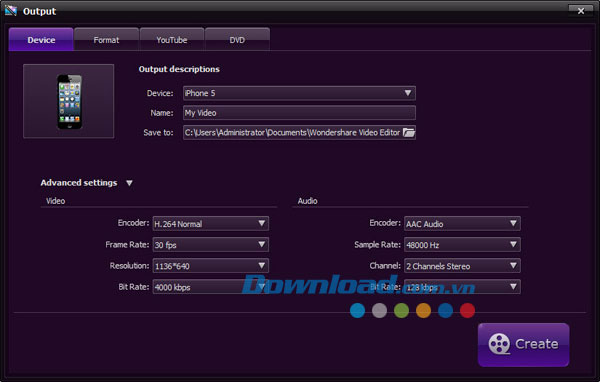
Câu hỏi thường gặp
Wondershare Video Editor là phần mềm chỉnh sửa video đơn giản, cho phép người dùng tạo ra những thước phim gia đình hấp dẫn chỉ trong vòng vài phút, hỗ trợ nhiều định dạng video tiêu chuẩn và HD.
Phần mềm cung cấp các công cụ chỉnh sửa như crop, phân chia và xoay video, dựng cảnh thông minh, cận cảnh, mosaic, tilt-shift, điều chỉnh tốc độ phát video và hơn 300 hiệu ứng tạo phim Hollywood.
Hỗ trợ các định dạng video như AVI, MP4, MKV, FLV, MOV,... âm thanh AAC, MP3, WAV, FLAC,... và hình ảnh JPG, PNG, BMP,...
Bạn có thể sử dụng hơn 70 hiệu ứng hình ảnh cổ điển và sáng tạo, hơn 300 hiệu ứng tạo phim Hollywood, hiệu ứng văn bản linh hoạt và hiệu ứng âm thanh đa dạng.
Bạn có thể click Import để chọn các video, âm thanh và tranh ảnh từ máy tính hoặc click Record để quay video trực tiếp với webcam, hoặc kéo thả nhiều tập tin vào album cùng lúc.
Bạn có thể cắt, sao chép, dán, xóa các clip trên Timeline, click đúp vào media trên Timeline để mở bảng chỉnh sửa, chỉnh sửa video với các công cụ như crop, xoay, điều chỉnh độ sáng, màu sắc, tốc độ,...
Chuyển sang tab Text, Effect hoặc Intro/Credit, kéo và thả vào Timeline. Bạn có thể chỉnh sửa nội dung tiêu đề, thời lượng và áp dụng các hiệu ứng chuyển tiếp giữa các clip.
Nhấn nút Create và chọn cách xuất video qua Device, Format, YouTube hoặc DVD. Thiết lập các tùy chọn phù hợp rồi bắt đầu lưu hoặc chia sẻ.
Cần bộ vi xử lý Intel hoặc AMD 1 GHz trở lên và tối thiểu 512 MB RAM.
Có, phần mềm cho phép ghi kiệt tác phim ra đĩa DVD hoặc lưu video ra tập tin ISO.
- Phát hành:
- Version: 3.6.2
- Sử dụng: Dùng thử
- Dung lượng: 695,8 KB
- Lượt xem: 9.607
- Lượt tải: 8.341
- Ngày:
- Yêu cầu: Windows XP/Vista/7/8

























